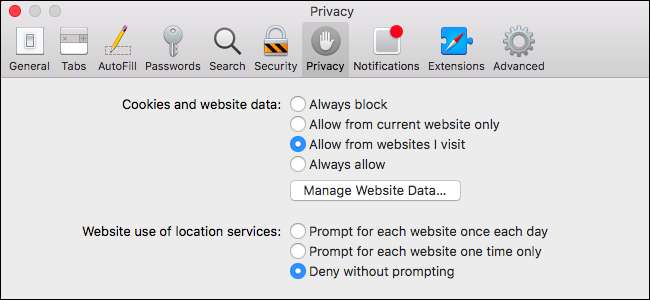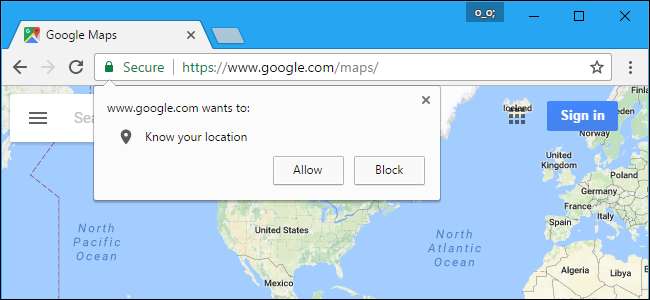
Moderní webové prohlížeče umožňují webovým stránkám požádat o vaši polohu prostřednictvím výzvy. Pokud vás tyto výzvy unavují, můžete je deaktivovat a weby již nebudou moci požádat o vaši polohu.
Webové stránky, které se ptají na vaši polohu, vám obvykle umožňují připojit poštovní směrovací číslo nebo adresu. Nemusíte poskytovat přesný přístup k vaší poloze prostřednictvím služeb určování polohy webového prohlížeče, takže vypnutím této funkce pravděpodobně neztratíte mnoho funkcí.
Google Chrome
Tato funkce je k dispozici v nastavení soukromí prohlížeče Chrome. Klikněte na nabídku Chromu a přejděte do Nastavení. Klikněte na odkaz „Zobrazit pokročilá nastavení“ v dolní části stránky Nastavení prohlížeče Chrome a poté klikněte na tlačítko „Nastavení obsahu“ v části Ochrana osobních údajů.
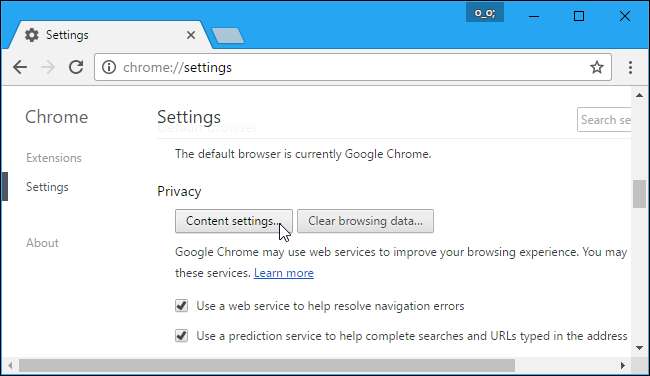
Přejděte dolů do sekce „Poloha“ a vyberte „Nepovolit žádnému webu sledovat vaši fyzickou polohu“.
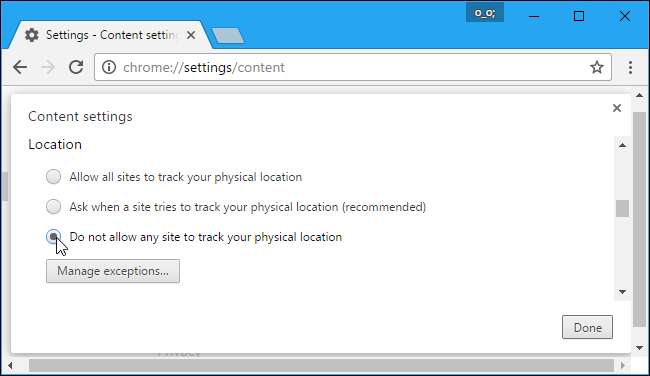
Mozilla Firefox
Počínaje Firefoxem 59 vám Firefox nyní umožňuje zakázat všechny požadavky na umístění v normálním okně Možnosti. Můžete také zabránit webovým serverům v tom, aby požadovaly zobrazení vaší polohy při sdílení s několika důvěryhodnými weby.
Tuto možnost najdete kliknutím na nabídku> Možnosti> Ochrana osobních údajů a zabezpečení. Přejděte dolů do části „Oprávnění“ a klikněte na tlačítko „Nastavení“ napravo od umístění.
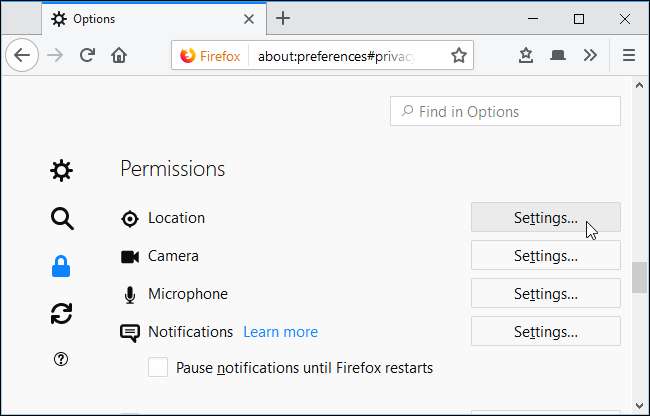
Tato stránka zobrazuje weby, kterým jste dali oprávnění zobrazit vaši polohu, a weby, které jste uvedli, nikdy nemohou vidět vaši polohu.
Chcete-li přestat zobrazovat žádosti o umístění z nových webů, zaškrtněte políčko „Blokovat nové žádosti o přístup k vaší poloze“ a klikněte na „Uložit změny“. Všechny weby, které jsou aktuálně v seznamu a jsou nastaveny na „Povolit“, budou nadále vidět vaši polohu.
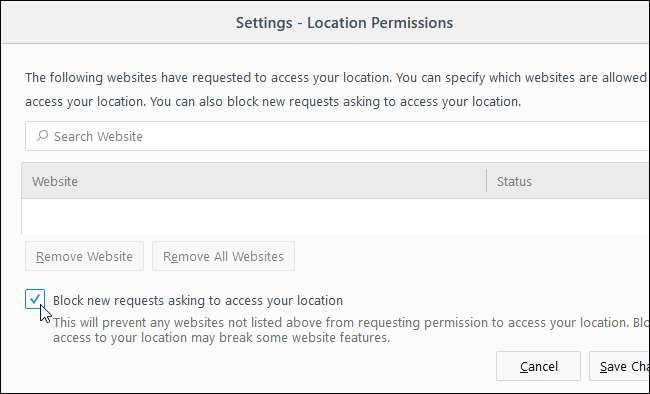
Microsoft Edge
PŘÍBUZNÝ: Proč Windows 10 říká „Vaše poloha byla nedávno zpřístupněna“
Tato funkce není k dispozici v samotném Microsoft Edge. Stejně jako ostatní nové aplikace „Univerzální platforma Windows“ musíte spravovat nastavení polohy prostřednictvím aplikace Nastavení ve Windows 10.
Přejděte do Nastavení> Soukromí> Poloha. Přejděte dolů do sekce „Vyberte aplikace, které mohou používat vaši přesnou polohu“ a nastavte Microsoft Edge na „Vypnuto“.
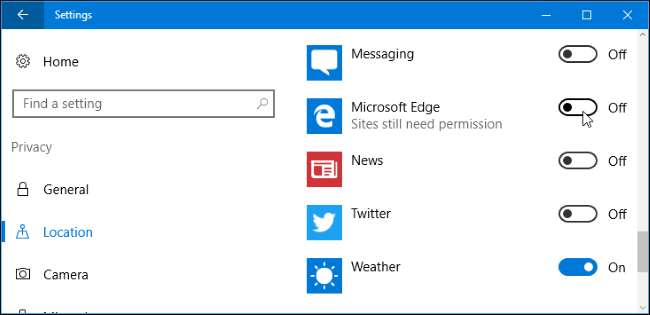
internet Explorer
Chcete-li tuto funkci v aplikaci Internet Explorer deaktivovat, klikněte na nabídku nástrojů a vyberte možnost „Možnosti Internetu“.
Klikněte na kartu „Soukromí“ v horní části okna a zaškrtněte políčko „Nikdy nedovolit webům požadovat vaši fyzickou polohu“. Kliknutím na „OK“ uložte provedené změny.
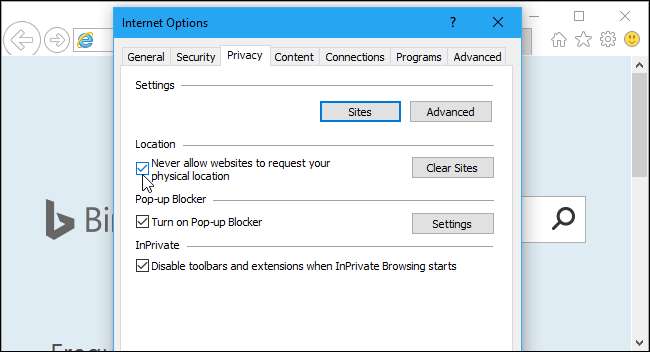
Apple Safari
Chcete-li to provést v Safari, nejprve klikněte na Safari> Předvolby. V horní části okna vyberte ikonu „Soukromí“.
V části Používání služeb určování polohy na webu vyberte možnost „Odmítnout bez zobrazení výzvy“, aby všechny weby nemohly požadovat zobrazení vaší polohy.